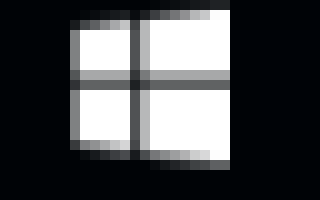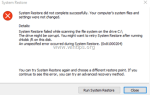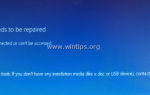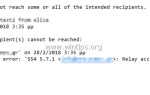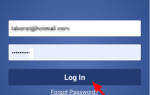В предыдущих уроках я упоминал способ преобразования «Install.ESD» в «Install.WIM» и извлечения файла образа «install.wim», чтобы получить правильный образ Windows install.wim для восстановления Windows 10. В В этом руководстве вы найдете подробные инструкции по преобразованию install.wim в install.esd, чтобы использовать его с DISM для восстановления Windows или для установки Windows на USB-накопитель.
Это руководство содержит несколько способов экспорта файла install.esd из install.wim или наоборот (install.wim из install.esd) в Windows 10/8 / 8.1.
Как конвертировать install.WIM для установки .ESD или install.ESD для установки .WIM.
Способ 1. Преобразуйте install.wim в install.esd с помощью DISM.
Способ 2. Экспортируйте INSTALL.ESD из INSTALL.WIM с помощью ESD2WIM-WIM2ESD-v2
Способ 3. Извлеките Install.WIM для Install.ESD с помощью конвертера WinReducer ES-WIM.
Способ 4. Преобразовать Install.WIM в Install.ESD с помощью NLITE.
Способ 1. Преобразуйте install.wim в install.esd с помощью DISM.
Первый способ конвертировать install.wim в esd — это использование инструмента DISM.
1. Подключите или смонтируйте * установочный носитель Windows в своей системе, если вы хотите преобразовать файл install.wim в файл install.esd из образа Windows ISO или просто скопируйте образ install.wim в корневую папку диска C :.
* Примечание. Если вы используете Windows 8 / 8.1, прочтите эту статью о том, как монтировать файлы ISO.
2. Щелкните правой кнопкой мыши на Начало меню ![]() и выберите Командная строка (Admin).
и выберите Командная строка (Admin).
3. Затем введите следующую команду и нажмите Войти, чтобы узнать, какие образы содержит файл install.wim *
- dism / Get-WimInfo /WimFile:X:\FullImagePath\install.wim
* Заметка: Измените букву диска «X» и полный путь к образу (расположение) файла install.wim (или «install.esd»), который требуется преобразовать в ESD (или WIM). В этом примере мы хотим извлечь файл install.wim с установочного носителя Windows, подключенного к диску D:, поэтому команда будет такой:
- dism / Get-WimInfo /WimFile:D:\sources\install.wim
4. В соответствии с версией Windows, которую вы хотите извлечь / преобразовать в .esd, запишите номер индекса. *
* Например: на приведенном ниже снимке экрана Windows 10 Home Edition имеет индекс «3».
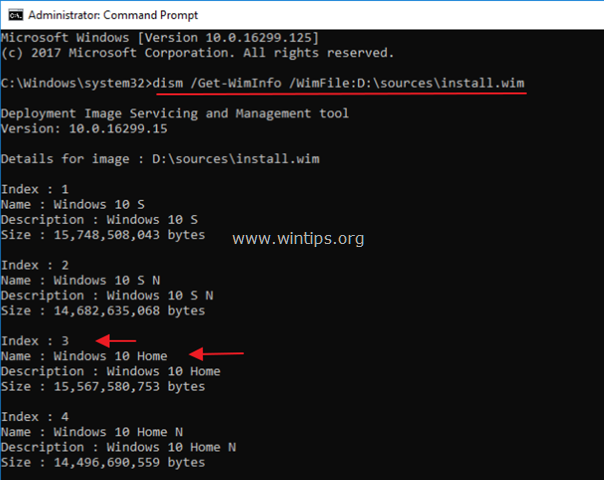
5. Затем введите приведенную ниже команду для преобразования файла install.wim в install.esd. *
- dism / export-image / SourceImageFile: «X: \FullImagePath\ install.wim «/ SourceIndex: IndexNumber /DestinationImageFile:»C:\install.esd» / Сжать: восстановление / CheckIntegrity
* Заметка: С помощью приведенной выше команды не забудьте изменить местоположение (полный путь к изображению) файла install.wim и номер индекса версии Windows, которую вы хотите извлечь в соответствии с вашим случаем. Если исходный файл install.wim содержит только одну версию Windows, то индекс будет «1».
например В этом примере мы хотим извлечь Windows 10 Home edition (номер индекса = 3), поэтому команда будет такой:
- dism / export-image /SourceImageFile:»D:\sources\install.wim «/ SourceIndex: 3 /DestinationImageFile:»C:\install.esd» / Сжать: восстановление / CheckIntegrity

6. По завершении процесса вы должны найти файл образа install.esd в корневой папке диска C: (C: \ install.esd).
Способ 2. Экспортируйте INSTALL.ESD из INSTALL.WIM с помощью ESD2WIM-WIM2ESD-v2.
Вторым инструментом для конвертации install.wim в esd является конвертер ESD2WIM-WIM2ESD.
1. Скопируйте файл «install.wim» (или «install.esd») в корневую папку диска C: \.
2. Загрузите конвертер ESD2WIM-WIM2ESD здесь.
3. Извлеките сжатый файл «ESD2WIM-WIM2ESD-v2.zip».
4. В извлеченной папке щелкните правой кнопкой мыши на «ESD2WIM-WIM2ESD» и выберите Запустить от имени администратора.
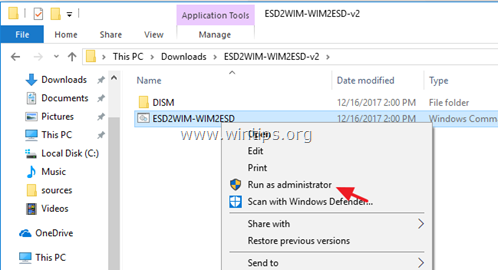
5. Затем введите полный путь к файлу «install.wim». (например, «C: \ install.wim»)
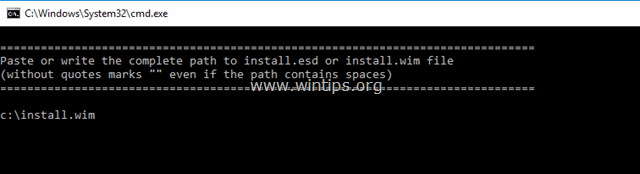
6. Из перечисленных опций экспорта введите номер соответствующей опции в соответствии с индексом или индексами, которые вы хотите экспортировать. *
* например Если файл install.wim содержит несколько версий Windows и вы хотите экспортировать только одну из них, введите «3».
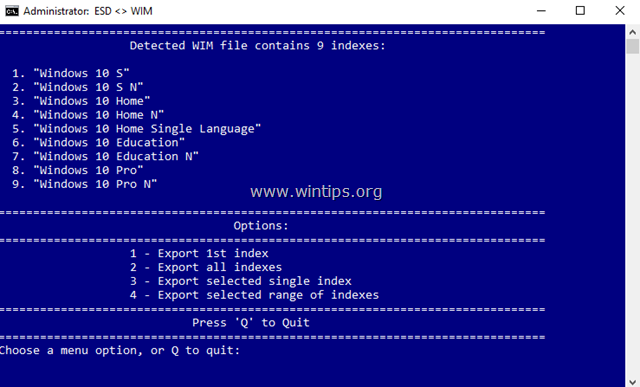
7. Затем введите порядковый номер версии Windows, которую вы хотите экспортировать, и нажмите Войти. *
*например. Для Windows 10 Home введите «3» и нажмите Войти.
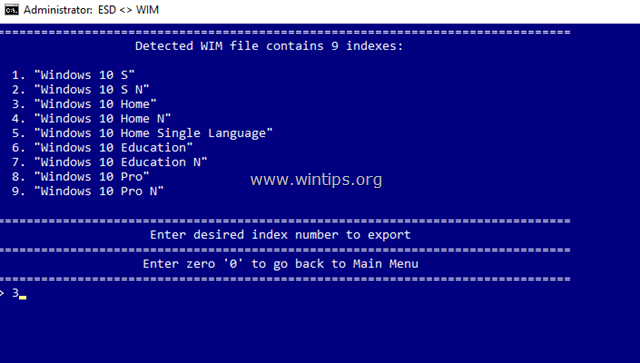
8. Наконец, дождитесь завершения извлечения. Когда это будет сделано, вы сможете найти файл install.esd в папке ESD2WIM-WIM2ESD-v2.
Способ 3. Извлеките Install.WIM для Install.ESD с помощью конвертера WinReducer ES-WIM.
Третий метод извлечения файла install.wim в Install.ESD или наоборот — с помощью конвертера WinReducer ES-WIM.
1. Скопируйте файл «install.wim» (или «install.esd») в корневую папку диска C: \.
2. Скачать WinReducer ES-WIM конвертер.
3. Извлеките файл «winreducereswimconverter.zip».
4. Откройте извлеченную папку и дважды щелкните по «WinReducerESWimConverter.exe»
5. Если у вас есть лицензия, выберите ДА, в противном случае нажмите NO.
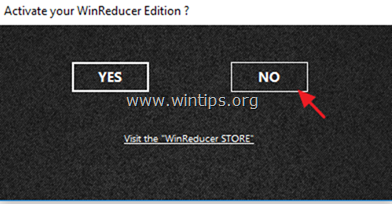
6. щелчок хорошо в сообщении об ошибке конфигурации.
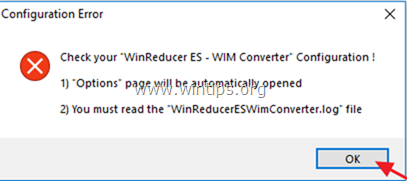
7. щелчок Установка программы.
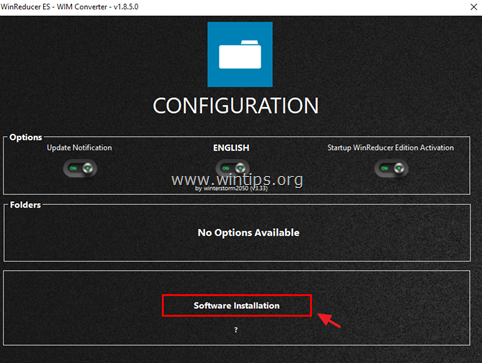
8. Установлен в НА 7zip, Dism, oscdimg SetACL, а затем нажмите Скачать.
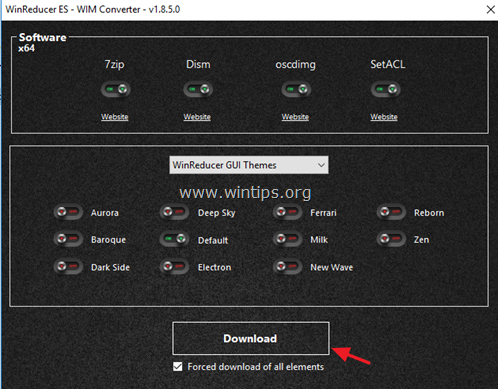
9. Когда загрузка будет завершена, выберите хорошо а затем нажмите НЕТ в окне «Активировать лицензию».
10. В окне конвертера WinReduser ES –WIM щелкните открыто и выберите файл install.wim, который вы хотите преобразовать в ESD
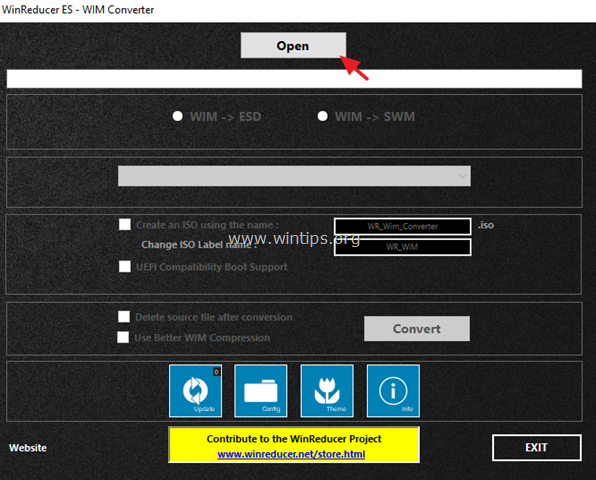
11. После выбора файла WIM подождите несколько секунд, пока программа прочитает файл WIM.
12. Когда это будет сделано, нажмите WIM -> ESD и затем выберите, какую версию Windows вы хотите извлечь из файла WIM.
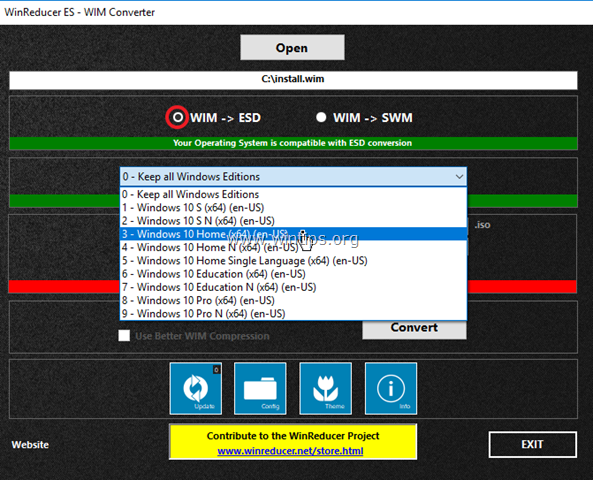
13. Наконец нажмите Конвертировать.
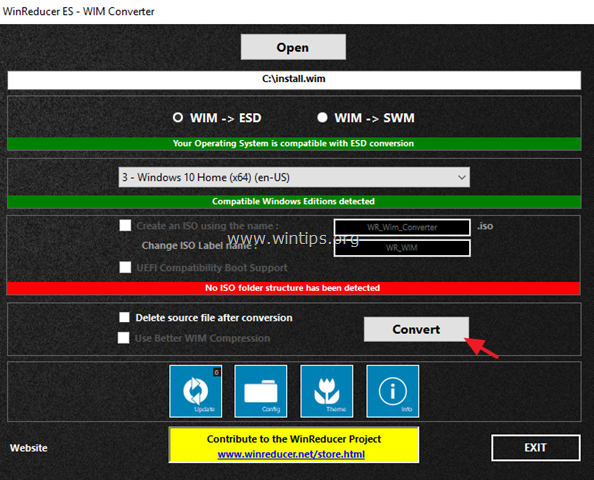
14. Наконец, дождитесь завершения извлечения. Когда это будет сделано, вы сможете найти файл install.esd в папке rood на диске C: \ (C: \ install.esd).
Способ 4. Преобразовать Install.WIM в Install.ESD с помощью NLITE.
Последний способ экспортировать install.wim в install.esd — использование утилиты NTLite. *
* Примечание: имейте в виду, что программа NTLITE использует много ресурсов для преобразования.
1. Загрузите и установите NTLITE в вашей системе.
2. Запустите NTLITE, выберите Бесплатная лицензия и нажмите хорошо.
3. Скопируйте файл «install.wim» (или «install.esd»), который вы хотите преобразовать в корневую папку диска C: \.
4. В Образ вкладка: нажмите на маленькую стрелку на Добавлять кнопку и выберите Файл изображения (WIM, ESD, SWM).
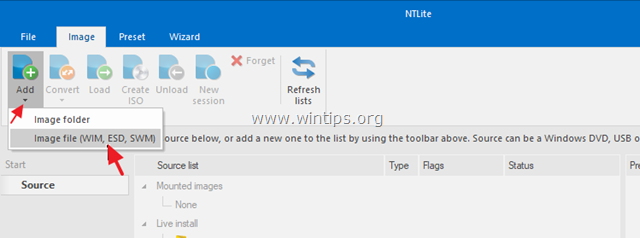
5. Выберите файл install.wim, который вы конвертируете в esd, и нажмите Открыто.
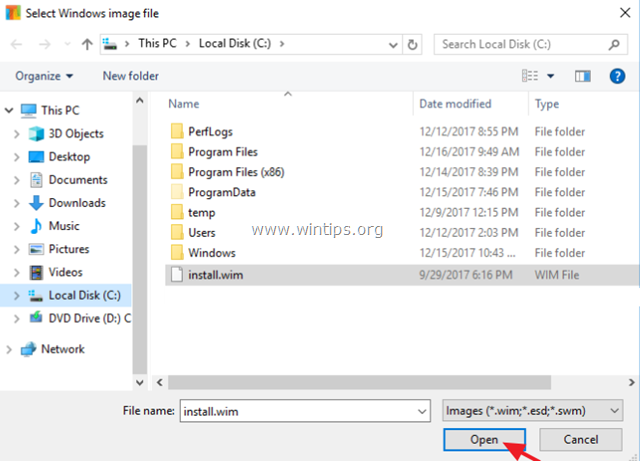
6. Внимательно прочитайте предупреждение и нажмите хорошо. *
* Примечание. Если вы хотите создать загрузочный образ ISO после извлечения, вы должны скопировать весь установочный DVD-диск Windows в папку на локальном диске.
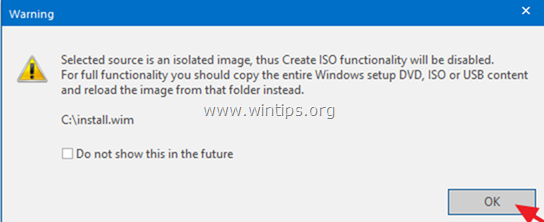
7. На NLITE вы увидите все версии Windows, которые содержит файл install.wim. Щелкните правой кнопкой мыши версию, которую вы хотите конвертировать в ESD или WIM, и выберите экспорт > ESD (или WIM).
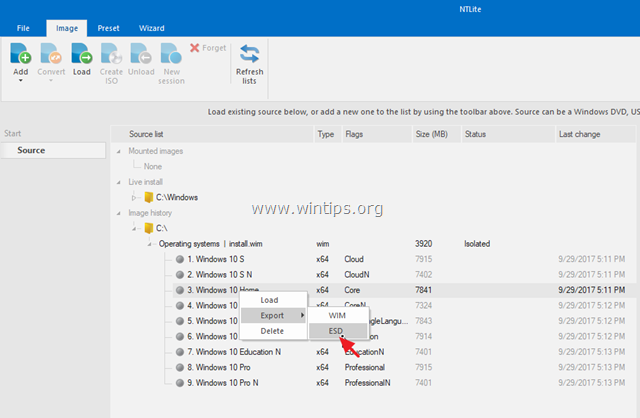
8. щелчок хорошо в следующем окне
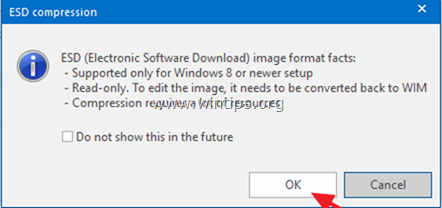
9. Затем укажите местоположение для файла install.esd и нажмите Сохранить.
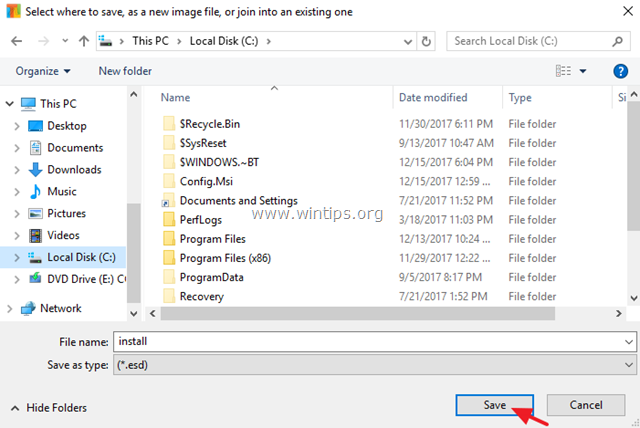
10. Наконец, дождитесь завершения извлечения.
Это оно! Дайте мне знать, если это руководство помогло вам, оставив свой комментарий о вашем опыте. Пожалуйста, любите и делитесь этим руководством, чтобы помочь другим.